Chụp ảnh nhóm thường dễ trở thành một mớ hỗn độn nếu điện thoại của bạn không hợp tác. Nhưng hóa ra, chiếc smartphone bạn đang cầm trên tay đã được trang bị đầy đủ công cụ để biến những khoảnh khắc này thành tuyệt tác. Vấn đề chỉ là bạn chưa biết cách khai thác tối đa tiềm năng của chúng. Với 6 mẹo đơn giản dưới đây, bạn sẽ dễ dàng chụp được những bức ảnh nhóm tuyệt đẹp, sắc nét và đáng nhớ hơn bao giờ hết, khẳng định vị thế của mình trong vai trò “phó nháy” chuyên nghiệp.
1. Lau Sạch Ống Kính Camera Trước Khi Chụp
Trước khi mở ứng dụng camera, hãy dành một giây để lau sạch ống kính. Điện thoại của chúng ta thường xuyên nằm trong túi quần, túi xách, nơi chúng dễ dàng bám bụi, xơ vải và vết vân tay. Một ống kính bẩn có thể làm giảm chi tiết, gây mờ ảnh hoặc tạo ra các vệt sáng lạ, biến một bức ảnh khá tốt thành một mớ hỗn độn.
 Ống kính iPhone bám bụi và dấu vân tay cần được vệ sinh
Ống kính iPhone bám bụi và dấu vân tay cần được vệ sinh Ống kính camera điện thoại đã được lau sạch, sáng bóng
Ống kính camera điện thoại đã được lau sạch, sáng bóng
Điều này càng quan trọng hơn trong ảnh nhóm, nơi mọi khuôn mặt đều cần rõ ràng và sắc nét. Chỉ cần một thao tác lau nhẹ nhàng bằng vải sợi nhỏ (hoặc góc áo trong trường hợp khẩn cấp) có thể cải thiện chất lượng ảnh ngay lập tức mà không cần động đến bất kỳ cài đặt nào. Nếu ảnh vẫn còn mờ, hãy hà hơi nhẹ lên ống kính và lau lại. Đây là cách nâng cấp chất lượng ảnh dễ dàng nhất mà bạn có thể thực hiện.
2. Tận Dụng Ống Kính Góc Rộng (Wide-Angle) Để Chụp Ảnh Nhóm Đông Người
Sau khi ống kính đã sạch và khung hình trông sắc nét, vấn đề tiếp theo thường là không gian. Việc chụp một nhóm lớn người vào cùng một khung hình nghe có vẻ đơn giản, nhưng thực tế lại là một thử thách. Hoặc ai đó bị cắt mất, hoặc bạn phải liên tục lùi lại để cố gắng đưa tất cả mọi người vào ảnh.
 Tượng Phật được chụp bằng ống kính góc rộng, thể hiện khung cảnh hùng vĩ
Tượng Phật được chụp bằng ống kính góc rộng, thể hiện khung cảnh hùng vĩ
Đây chính là lúc ống kính góc rộng phát huy tác dụng. Hầu hết smartphone hiện nay đều có tùy chọn góc rộng hoặc siêu rộng, thường được ký hiệu 0.5x hoặc biểu tượng ba cây. Chuyển sang chế độ này sẽ mang lại góc nhìn rộng hơn đáng kể, giúp bạn đưa toàn bộ nhóm vào khung hình mà không cần liên tục lùi lại hay tìm kiếm vị trí lý tưởng.
Lưu ý: Hãy giữ nhóm ở trung tâm và chừa một chút không gian ở các cạnh. Ống kính góc rộng có thể làm giãn các vật thể ở rìa ảnh một chút, và bạn chắc chắn không muốn những người bạn của mình trông bị méo hoặc kéo dài ra các góc.
3. Sử Dụng Chế Độ Hẹn Giờ (Self-Timer) Tránh Ảnh Rung Lắc
Tình huống nan giải kinh điển khi chụp ảnh nhóm – ai sẽ là người cầm máy? Chế độ hẹn giờ sẽ giải quyết vấn đề đó ngay lập tức. Bạn có thể đặt điện thoại cố định, căn chỉnh khung hình và thoải mái vào vị trí mà không cần vội vã hay lo ảnh bị rung.
Ngay cả khi có người khác cầm máy, hẹn giờ vẫn hữu ích. Nó giúp điện thoại có một khoảnh khắc để ổn định sau khi chạm vào nút chụp, và mọi người có vài giây để ổn định vị trí, tập trung vào ống kính. Không còn những cái chớp mắt ngượng ngùng hay khoảnh khắc mọi người đang di chuyển.
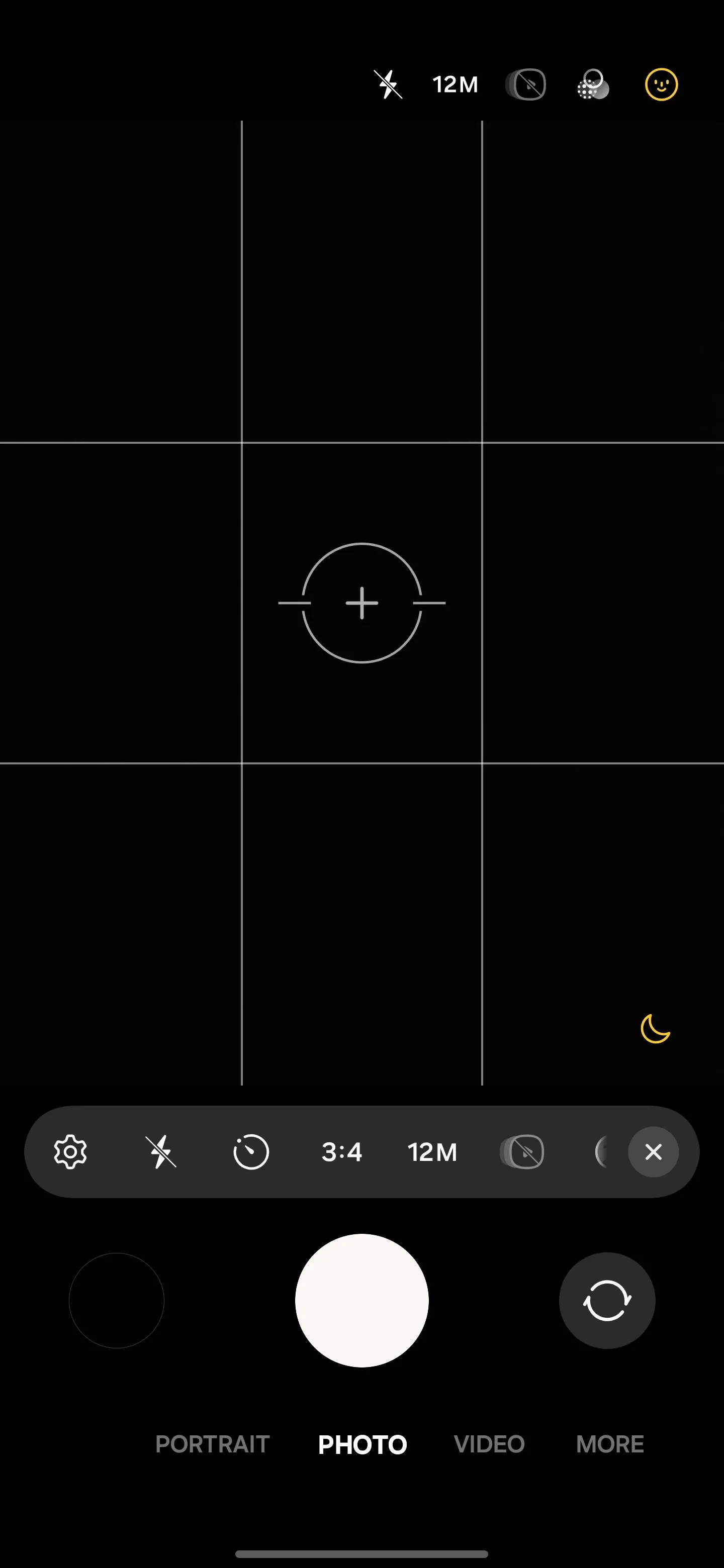 Giao diện cài đặt hẹn giờ trong ứng dụng camera Samsung Galaxy S25U
Giao diện cài đặt hẹn giờ trong ứng dụng camera Samsung Galaxy S25U
Hầu hết điện thoại cung cấp tùy chọn hẹn giờ từ 2 đến 10 giây. Hãy chọn thời gian đủ để bạn có thể vào vị trí một cách thoải mái. Chức năng này đặc biệt hữu ích khi điện thoại được đặt trên tripod hoặc một bề mặt ổn định như tường hay bàn. Chỉ cần chạm một lần và để camera làm phần còn lại.
4. Kích Hoạt Chức Năng Chụp Bằng Cử Chỉ Hoặc Giọng Nói
Ảnh nhóm đẹp nhất là khi mọi người đều có mặt trong khoảnh khắc, chứ không phải khi ai đó phải vội vàng chạy vào vị trí sau khi bấm nút chụp. Đó chính xác là lý do tại sao các tính năng điều khiển bằng cử chỉ và chụp bằng giọng nói ra đời. Chúng mang lại cảm giác tự nhiên và thoải mái hơn cho những bức ảnh nhóm của bạn.
Trên nhiều điện thoại Android, bạn có thể giơ tay để kích hoạt camera. Điện thoại sẽ nhận diện cử chỉ và tự động chụp ảnh. Không còn những động tác vươn người khó xử hay đếm ngược; chỉ cần giơ lòng bàn tay, mỉm cười và giữ nguyên tư thế.
Một số điện thoại thậm chí còn phản ứng với lệnh giọng nói. Nếu bạn sở hữu thiết bị Samsung, hãy nói các từ như Cheese, Capture (Chụp), hoặc Shoot (Chụp) để chụp ảnh, hoặc Record video (Quay video) để bắt đầu quay.
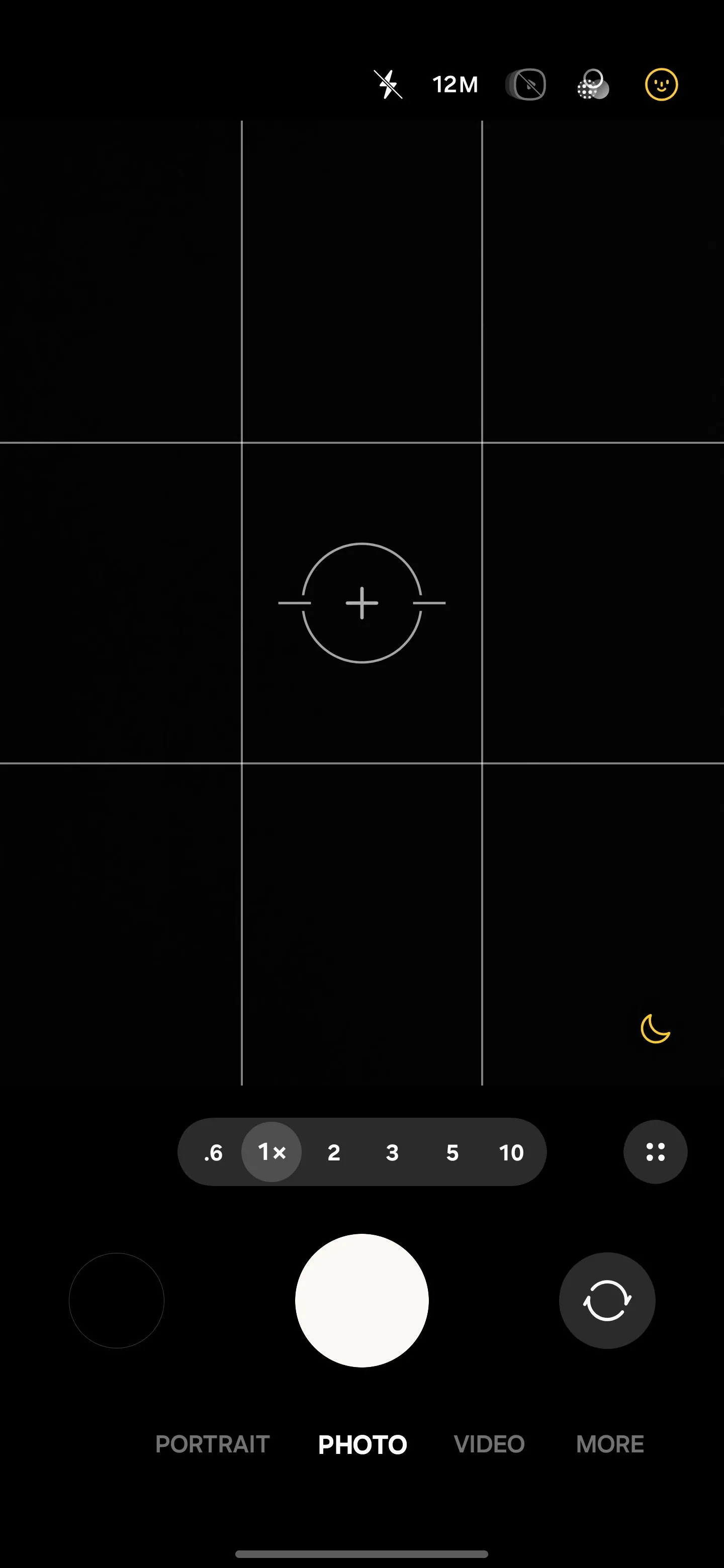 Giao diện ứng dụng camera Samsung Galaxy S25U với các tùy chọn chụp ảnh
Giao diện ứng dụng camera Samsung Galaxy S25U với các tùy chọn chụp ảnh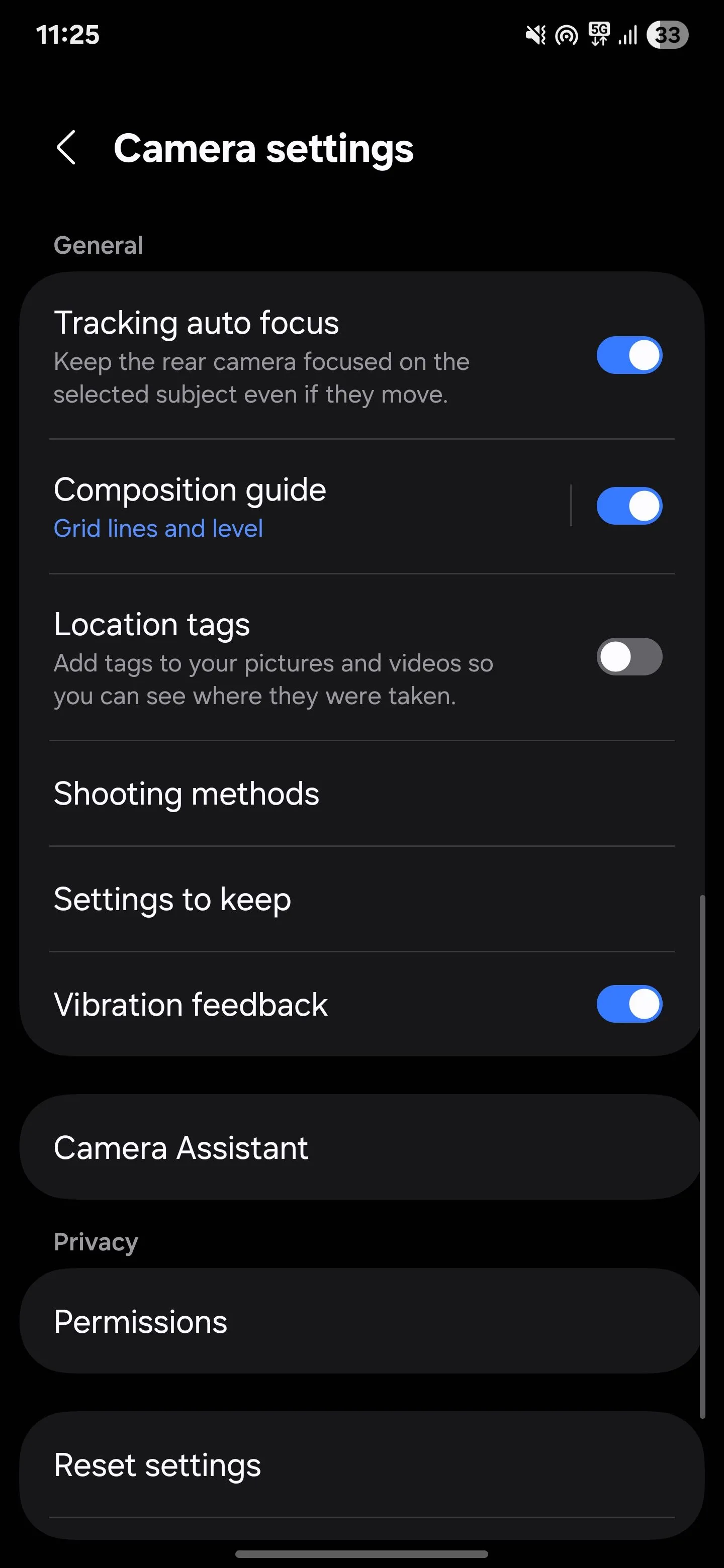 Cài đặt phương pháp chụp trên điện thoại Samsung Galaxy S25U
Cài đặt phương pháp chụp trên điện thoại Samsung Galaxy S25U
Motorola cung cấp tính năng Auto Smile Capture (Tự động chụp khi cười) trên một số dòng điện thoại cao cấp của hãng. Thay vì chờ đợi ai đó kích hoạt màn trập, camera sẽ tự động phát hiện khi mọi người đều cười và chụp ảnh.
Mỗi thương hiệu điện thoại xử lý tính năng này khác nhau, vì vậy hãy kiểm tra xem điện thoại của bạn có hỗ trợ những gì. Các tính năng này thường được tìm thấy trong cài đặt camera dưới mục Shooting methods (Phương pháp chụp) hoặc Advanced features (Tính năng nâng cao).
5. Dùng Chế Độ Chụp Liên Tục (Burst Mode) Để Bắt Khoảnh Khắc Đẹp Nhất
Việc khiến cả nhóm cùng cười và nhìn vào ống kính cùng một lúc không hề dễ dàng. Luôn có ai đó chớp mắt, nhìn đi chỗ khác, hoặc cười trong lúc ảnh được chụp. Đó là lúc chế độ chụp liên tục (Burst Mode) phát huy tác dụng. Nó chụp một loạt ảnh liên tiếp để bạn có thể chọn ra bức ảnh mà mọi người đều trông đẹp nhất.
Trên hầu hết điện thoại, bạn chỉ cần nhấn và giữ nút chụp. Một số mẫu máy yêu cầu vuốt nút chụp, vì vậy hãy kiểm tra cài đặt nếu cách này không hoạt động.
Sau khi chụp, hãy vào thư viện ảnh của bạn và cuộn qua chuỗi ảnh chụp liên tục. Bạn thường sẽ tìm thấy ít nhất một khung hình mà mắt mọi người đều mở và nụ cười nguyên vẹn. Tính năng này đặc biệt hữu ích khi chụp ảnh trẻ em hoặc thú cưng, những đối tượng hiếm khi đứng yên. Ngay cả đối với người lớn, nó cũng giúp bạn không phải chụp lại cùng một bức ảnh năm lần để có được một tấm ưng ý.
6. Khóa Lấy Nét Và Phơi Sáng (AF/AE Lock) Trước Khi Bấm Chụp
Trong ảnh nhóm, cài đặt tự động của điện thoại không phải lúc nào cũng tối ưu. Camera có thể lấy nét vào một khuôn mặt và làm mờ phần còn lại, hoặc điều chỉnh độ sáng không đồng đều. Khóa lấy nét và phơi sáng giúp bạn kiểm soát tốt hơn và tránh những bất ngờ vào phút chót.
Để khóa chúng, hãy chạm và giữ ngón tay vào một khuôn mặt đủ sáng ở gần trung tâm hoặc phía trước nhóm. Thao tác này báo hiệu cho điện thoại giữ nguyên điểm đó cho cả lấy nét (Auto Focus – AF) và phơi sáng (Auto Exposure – AE), thay vì liên tục điều chỉnh. Bạn sẽ thấy một thông báo như AF Lock hoặc AF/AE Lock, xác nhận rằng camera của bạn đã được thiết lập và sẽ không thay đổi cài đặt khi bạn căn chỉnh khung hình.
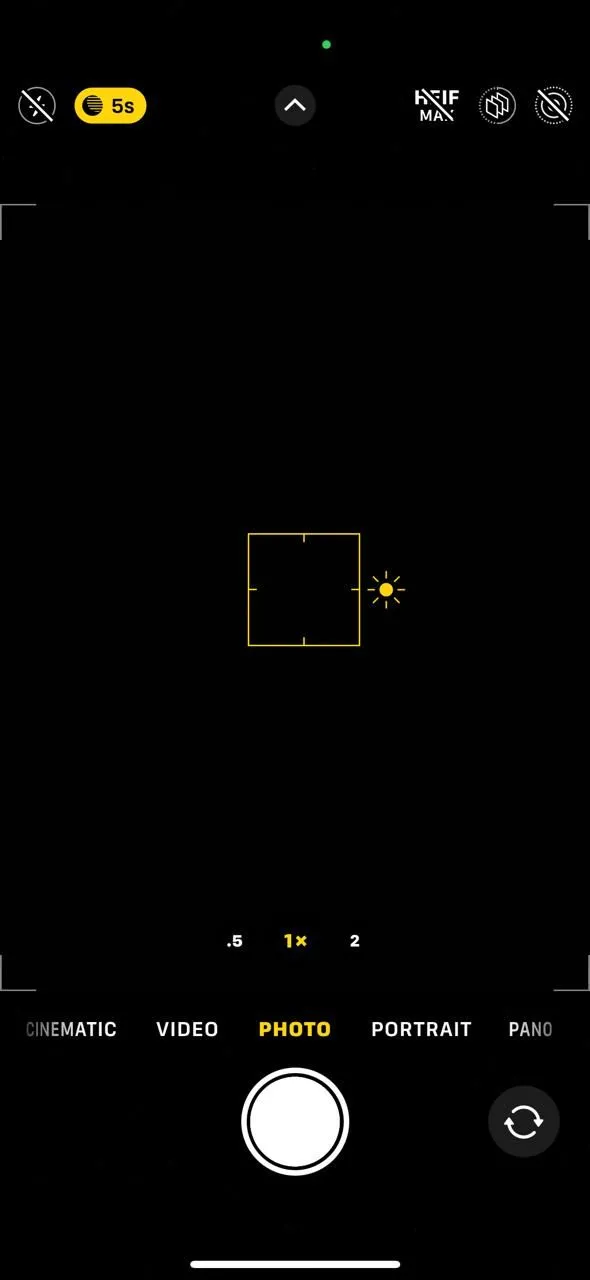 Giao diện iPhone với biểu tượng khóa lấy nét và phơi sáng AF/AE Lock
Giao diện iPhone với biểu tượng khóa lấy nét và phơi sáng AF/AE Lock
Việc khóa lấy nét và phơi sáng cũng giúp giữ cho ánh sáng nhất quán trong toàn bộ khung hình, điều này hữu ích nếu một số thành viên đang ở dưới ánh nắng và những người khác ở trong bóng râm. Kết quả là một bức ảnh cân bằng hơn, nơi mọi người đều hiển thị rõ ràng, bất kể họ đứng ở đâu.
Những cài đặt nhanh này có thể tạo ra sự khác biệt lớn khi chụp ảnh nhóm. Ngay cả trong điều kiện ánh sáng yếu, chế độ Ban đêm (Night mode) cũng có thể cải thiện đáng kể khả năng chụp ảnh thiếu sáng của bạn nếu mọi người giữ yên một chút – không cần đến đèn flash. Hãy thử áp dụng một vài mẹo này, và bạn chắc chắn sẽ có được những bức ảnh nhóm sắc nét, tươi sáng và chuyên nghiệp hơn.


